Mac 上没有时钟应用程序,因此你需要转向其他选项来设置闹钟。我们都习惯于在 iPhone 上设置闹钟。但是你有没有在你的 Mac 上设置过闹钟?听起来很奇怪,对吧?尽管 Mac 不是设置早晨闹钟的理想平台,但它们对于在工作时设置闹钟非常有用。例如,您可以在在家工作时设置闹钟,提醒您检查烤箱或稍作休息。
但在 Mac 上设置闹钟并不像您想象的那么容易。没有专门的时钟应用程序。接下来介绍在Mac上设置警报的解决方法。

1.使用Siri在Mac上设置提醒
在 Mac 上设置“闹钟”的最简单方法是使用 Siri。由于 macOS 上没有专门的时钟应用程序,Siri 无法设置闹钟,但它可以设置提醒以在特定时间提醒您。从本质上讲,这可以充当警报,因为它会提醒您使用通知设置的事件。
在设置提醒之前,您需要确保在 Mac 上启用 Siri。要在 Mac 上启用 Siri:
1.在 Mac 上打开系统偏好设置。
2.点击Siri。
3.在窗口左侧,选中启用询问 Siri。
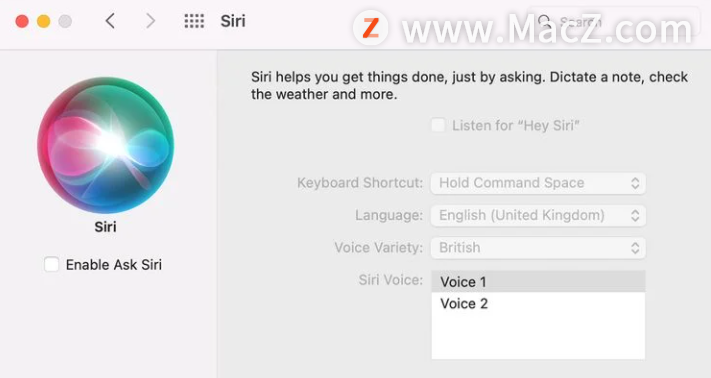
4.macOS 将要求您重新确认该操作,您可以通过选择启用来执行此操作。
5.您会在右上角的菜单栏中看到 Siri 图标弹出。您可以单击它,按住Cmd + Space,或者直接说Hey Siri来使用 Siri。
6.大声说出您要设置提醒的内容。例如,“提醒我在中午 12 点关掉烤箱。”
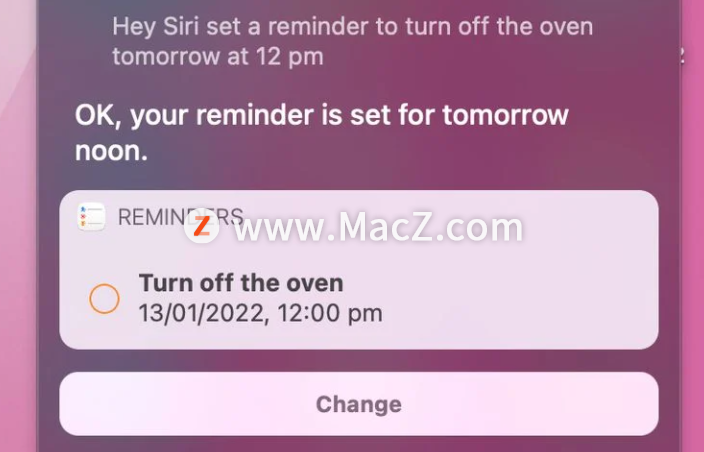
而已!Siri 将创建一个提醒,并在您指定的时间提醒您,在您的 Mac 上充当警报。
2.使用提醒应用
如果您不想使用 Siri,您可以从“提醒”应用程序本身设置闹钟作为提醒。唯一的区别是您需要输入提醒名称、日期和时间,而不是让 Siri 为您完成所有操作。
要从“提醒”应用设置闹钟:
1.在 Mac 上打开“提醒事项”应用。
2.单击右上角的加号 (+)按钮以设置新提醒。
3.键入提醒的标题。选中一天提醒和一次提醒选项,然后指定日期和时间。这将用作警报。您还可以选择指定一个位置来触发警报。
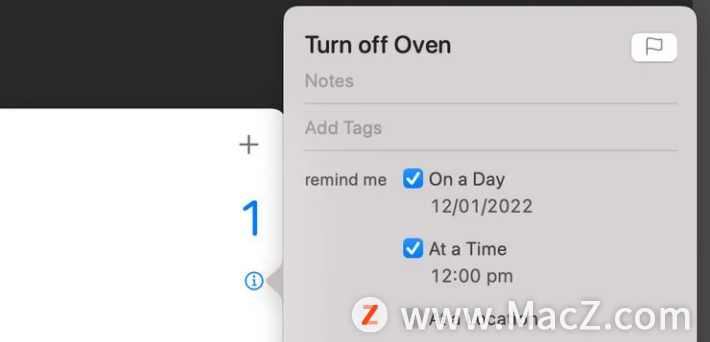
设置完成后,您应该会在您指定的时间看到提醒弹出,并带有声音警报。
在 Mac 上设置闹钟并不像应有的那么容易。尽管它在计算机上的用途有限,但我们希望 Apple 包含一个专用的时钟应用程序。除了闹钟之外,直接在系统上使用不同的世界时钟对工作很有帮助。希望我们能在未来的更新中得到它。
更多Mac最新资讯,Mac软件下载以及Mac技巧教程关注macz网站!

